圖/文:金匠老師
本文轉載自聯成電腦技術論壇,歡迎點選此連結,前往金匠老師ˋ專版與講師互動。

使用3DS MAX製作表情動畫,最便捷並廣為通用的方式就是Morpher。也就是透過添加3DS MAX的Morpher修改器,拾取以原模型為基礎製作而成的表情對象,來實現在原模型身上發生的變型動畫。

考量人臉的對稱性,咱們先做ㄧ半就好。建模的時候做一半是大家常用的方法,做表情的時候也可以先做一半再來進行對稱。因為人的左右半邊臉運動的方式和運動範圍的極限是相似相接近的。為了方便操作,初始狀態匠哥選擇做成嘴巴稍微張開,比較好調整動作。完成幾組好搭配的動態,例如閉眼、嘴角上揚等,單一並局部性的動作,再來進行下一步。

這裡匠哥推薦的幾組表情是:嘴巴閉合(Close_Mouth)、嘴角上揚(Mouth_Up)、嘴角下垂(Mouth_Down)、閉眼(Close_Eye)、眉毛上提(Raise_Eyebrow)、皺眉(Frown)、落下巴(Jaw_Down)、張大口(Ah)、眼角下垂(Sad)、嘟嘴(Purse_Lips)、臉頰充氣(Puffing_Face)。這幾組表情可以混搭成許多豐富的表情。
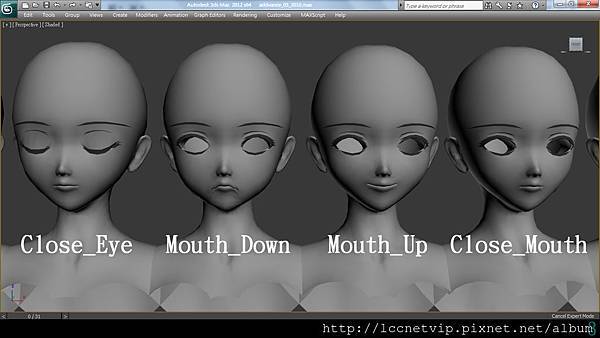


將原模型的Symmetry塌陷,每個表情對象也都加上Symmetry並塌陷。形成完美對稱的全新表情對象。

觀察新的表情對象,複製模型,使用3DS MAX的Edit Poly修改器當中的Vertex層級選擇點之後再添加Morpher修改器,就能以局部套用的方式進行混搭,產生綜合性與非對稱性的表情對象。豐富的表情模組,就此完成。

所有的表情對像都製作完成後,就能使用Load Multiple Target...一口氣把所有表情對像都加入通道清單囉。


用樣條線繪製三個圈,分別用來控制左右眼以及兩眼共同注視的方向。分別將左右眼球以LookAt Constraint方式連繫到左右眼前方的小圈,再將小圈Link至作為共同注視方向的大圈,就能透過移動這三個圈改變角色關注的對象囉。

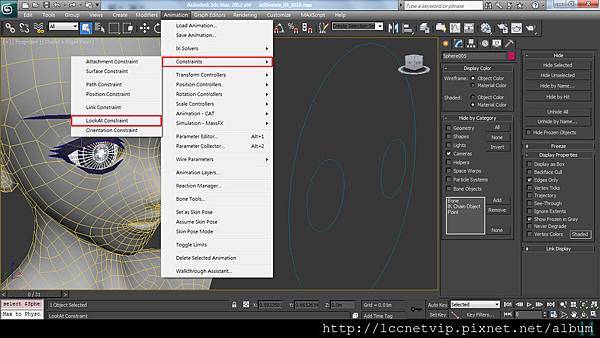
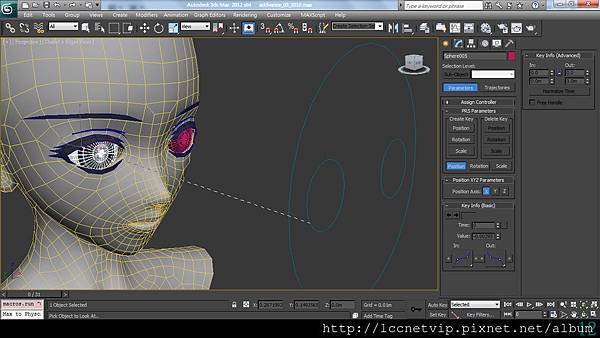
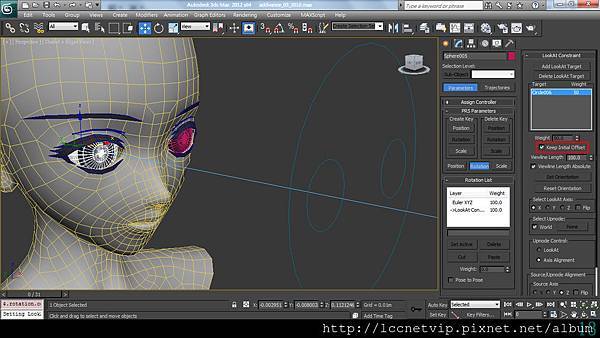
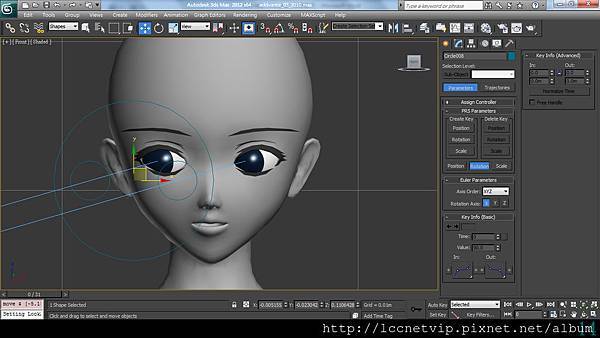

好囉,依照慣例,是時候做一小段動畫表演一下囉。
3DS MAX Morpher:咿比呀呀咿比咿比呀
延伸閱讀
聯成電腦金匠老師專欄:3DS MAX 哎呀呀呀-萌擺搖搖啊噗啾!
聯成電腦金匠老師專欄:3DS MAX Biped +IK-雙手持物K幀技法
聯成電腦金匠講師專欄:3DS MAX PF-彩蝶魅影萌幻登場






 留言列表
留言列表